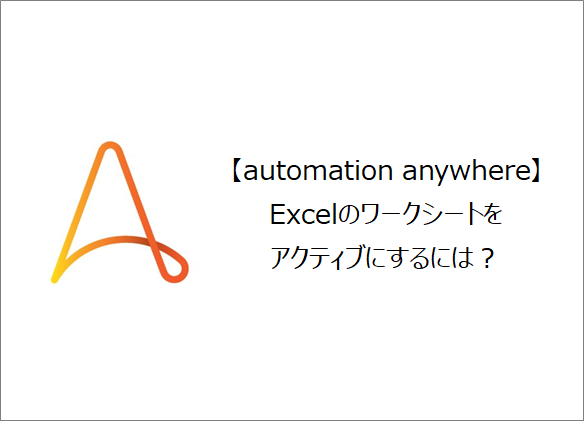訪問して頂きありがとうございます。まさふくろーです。
この記事ではExcelのワークシートをアクティブにする方法をご紹介します。
目次
Excelのワークシートをアクティブにする
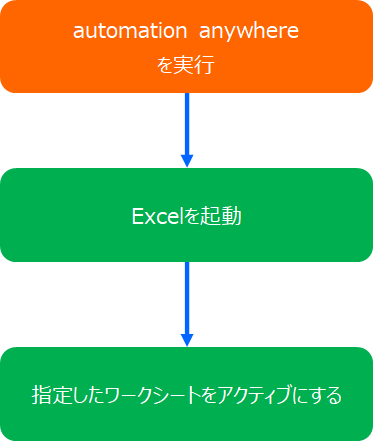
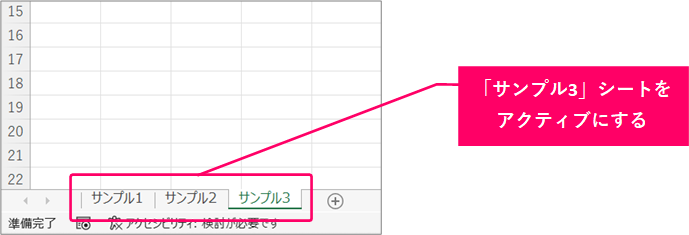
手順
おおまかな流れ
Step.1Botの作成Step.2Excelを開くアクションの設定Step.3指定したワークシートをアクティブにするアクションの設定Step.4フローの実行
詳細
Step.1 Botの作成
①「最新情報」をクリック⇒②「Botを作成」をクリックします。
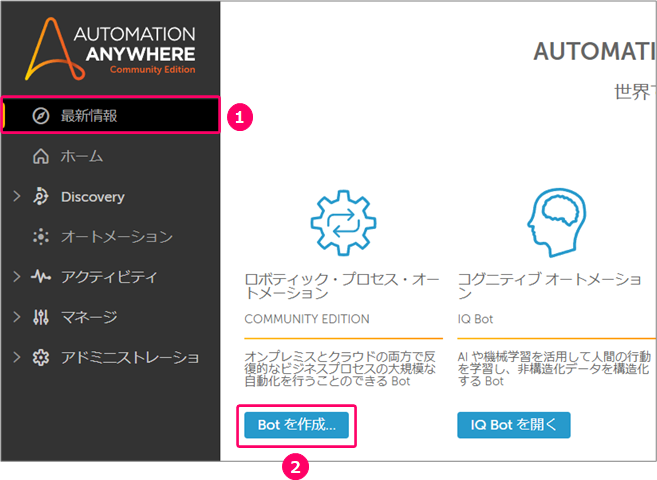
①「名前」を入力⇒②「作成と編集」をクリックします。

すると、フローを作成する画面が起動します。
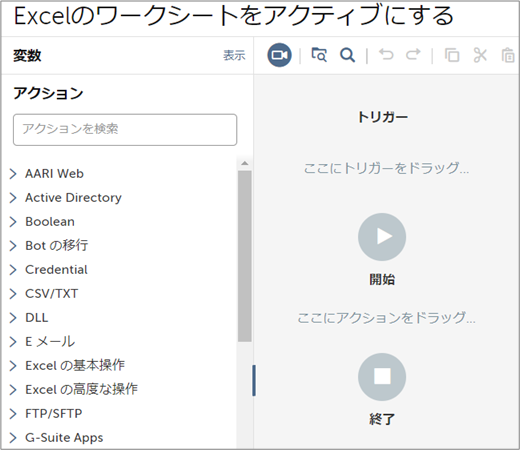
Step.2 Excelを開くアクションの設定
アクションから「Excelの高度な操作」>「開く」を選択⇒フロー上にマウスをドラッグします。
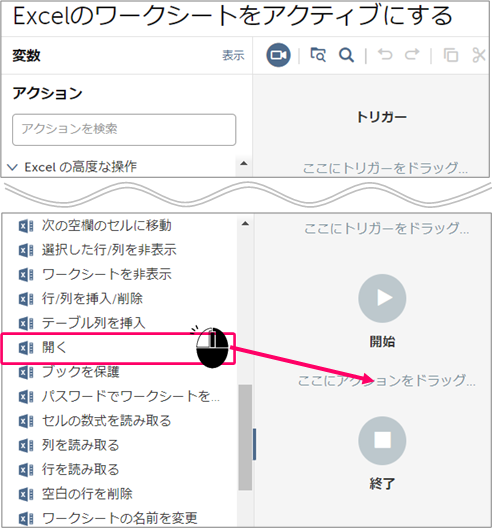
①ファイルパス「デスクトップファイル」を選択⇒②「対象のExcelファイル」を指定⇒③Create Excel session「ローカルセッション」を選択⇒④「temp」と入力します。
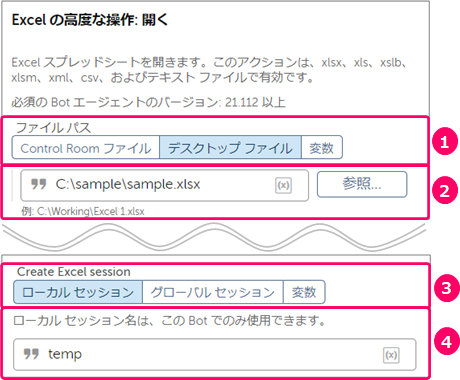
Step.3 指定したワークシートをアクティブにするアクションの設定
アクションから「Excelの高度な操作」>「シートに切り替え」を選択⇒フロー上にマウスをドラッグします。
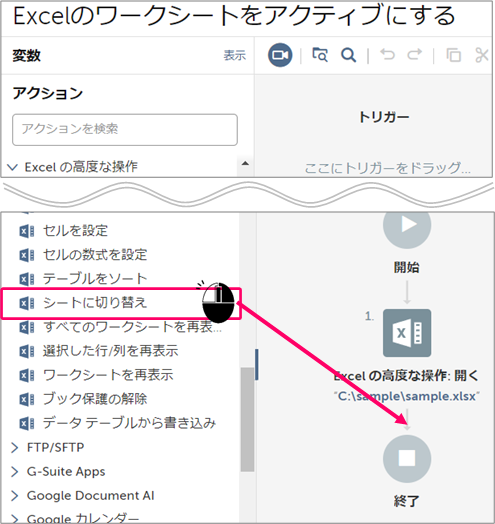
①シートの有効化に使用「インデックス」を選択、「アクティブにしたいワークシートを番号」で入力⇒②セッション名「Step.2で設定したセッション名」を指定します。
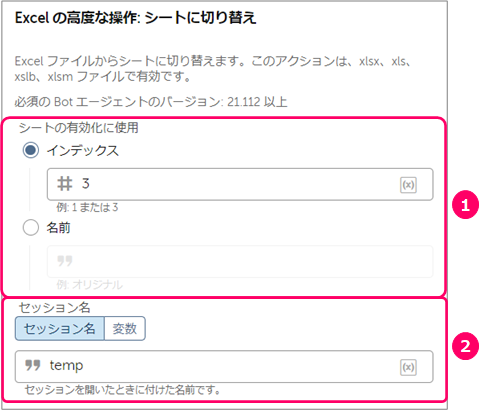
インデックスに入力する番号は、ワークシートの左から順番に1、2、3・・・となります。 インデックスの番号について
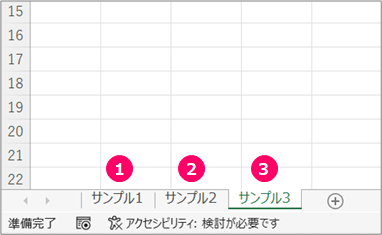
Step.4 フローの実行
「実行」アイコンをクリックし、フローを実行します。
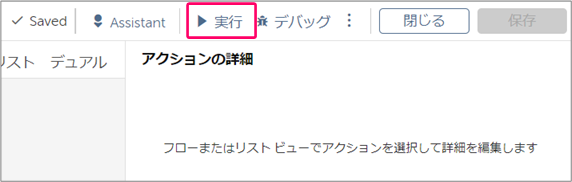
正しく動くことを確認します。
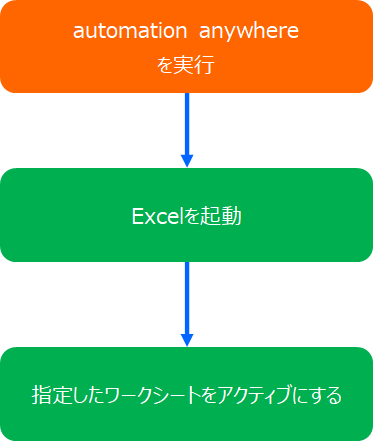
関連記事
最後まで読んでいただき、ありがとうございました!
本のまとめ関連記事はこちら